在日常办公中,有时我们需要将 pdf 文件转换为 ppt 格式,以满足不同的展示需求。而无损转换则能确保文件内容在转换过程中不丢失任何信息,保持原有格式和质量。下面就为大家详细介绍如何实现无损 pdf 转 ppt。
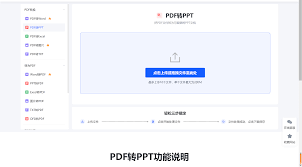
选择专业转换工具
市面上有不少转换软件,但并非所有都能保证无损转换。推荐使用 adobe acrobat pro dc,它是一款功能强大且被广泛认可的办公软件。打开 adobe acrobat pro dc 后,点击“文件”菜单,选择“导出 pdf”。
确定导出格式
在导出选项中,选择“microsoft powerpoint”。这里有多个预设选项,如“演示文稿(1280×720)”“演示文稿(1920×1080)”等,根据你的实际需求选择合适的分辨率。一般来说,如果用于普通办公投影,选择标准分辨率即可;若要在高清大屏上展示,可选择高分辨率选项。
调整页面设置
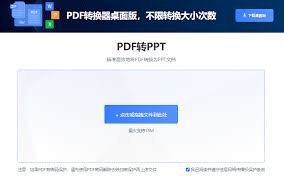
点击“设置”按钮,可以进一步调整页面布局、方向等。比如,你可以选择按 pdf 页面顺序逐一转换为 ppt 页面,也可以根据内容逻辑进行合并或拆分页面。确保在这个环节仔细检查,以符合你的预期展示效果。
进行转换
设置完成后,点击“导出”按钮,软件便开始进行无损转换。转换过程中,耐心等待即可,转换时间根据 pdf 文件大小而定。
检查转换结果
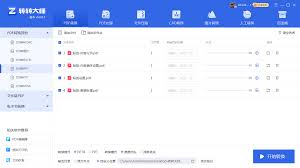
转换完成后,打开生成的 ppt 文件,逐页检查内容是否完整、格式是否正确。如果发现有任何问题,比如文字排版错乱、图片显示异常等,可以返回 adobe acrobat pro dc 重新调整导出设置后再次转换。
通过以上步骤,利用 adobe acrobat pro dc 就能轻松实现无损 pdf 转 ppt,为你的办公和演示提供便利,确保文件内容准确无误地呈现在观众面前。无论是商务汇报还是学术交流,都能以高质量的 ppt 展示赢得更好的效果。






















